오늘 편집자는 Windows에서 SSL 인증서를 배포하는 방법을 알려줄 것입니다. 관심 있는 친구들은 더 자세히 알아볼 수 있습니다!
Alibaba Cloud의 무료 인증서를 사용하고 있습니다. 단계는 다음과 같습니다.
먼저 Alibaba Cloud에 로그인하고 SSL 인증서를 검색한 후 SSL 인증서 콘솔에 들어갑니다. 구매하려면
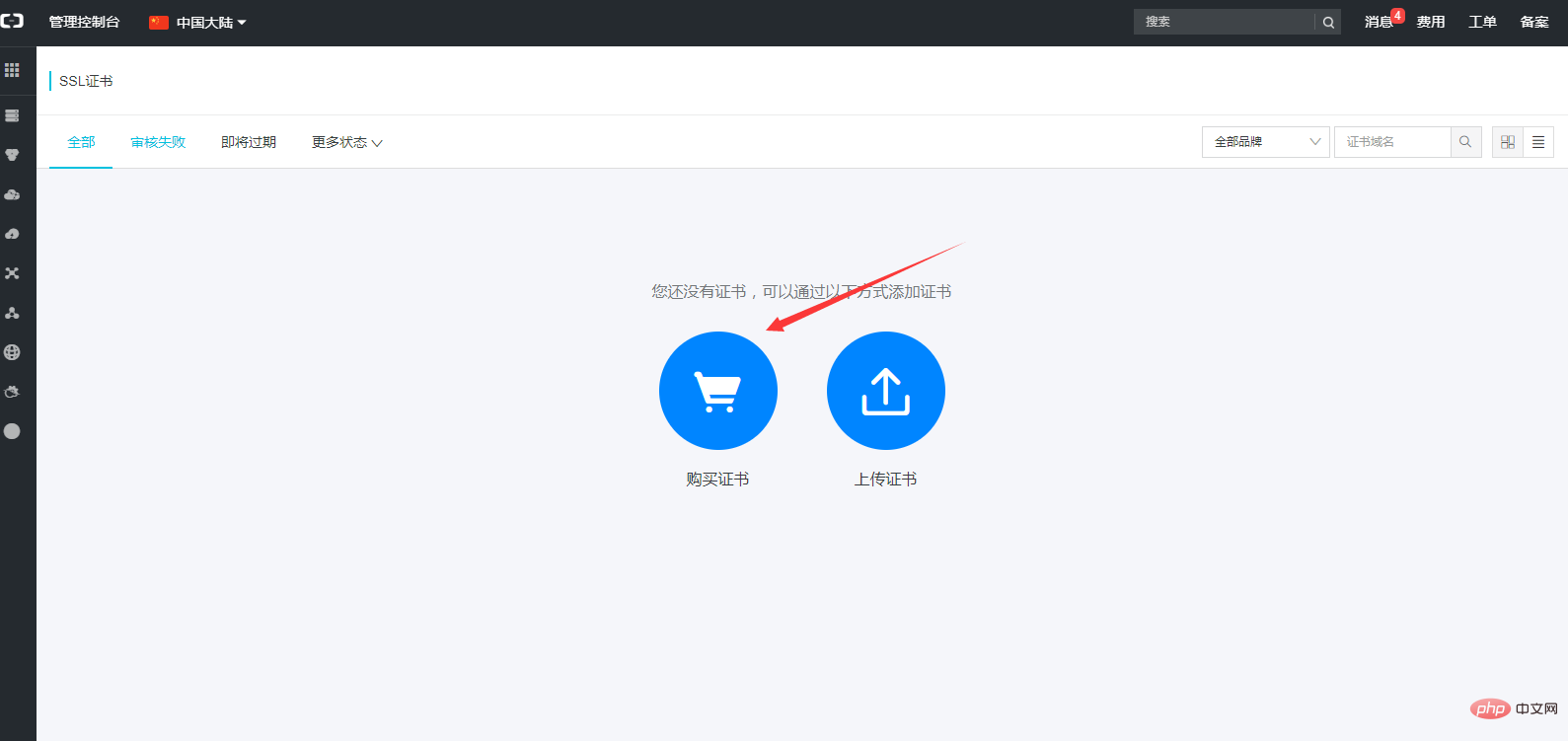
을 클릭한 다음 구성은 다음과 같습니다.
구매를 선택하면 구매가 성공한 후 SSL 콘솔로 돌아가서 인증서를 볼 수 있습니다. 그런 다음 도메인 이름 바인딩을 신청하도록 선택하세요
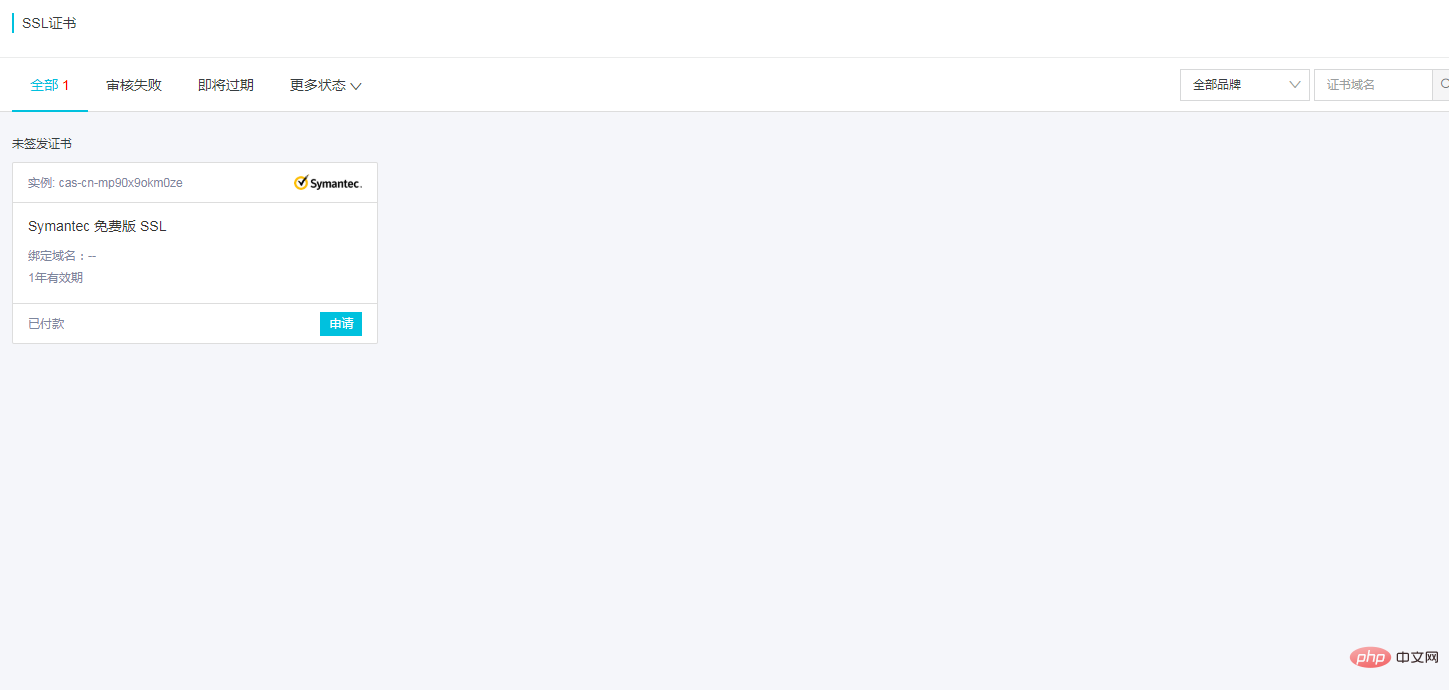
신청을 클릭하면 다음 인터페이스가 나타나고 수동 확인을 선택하세요.
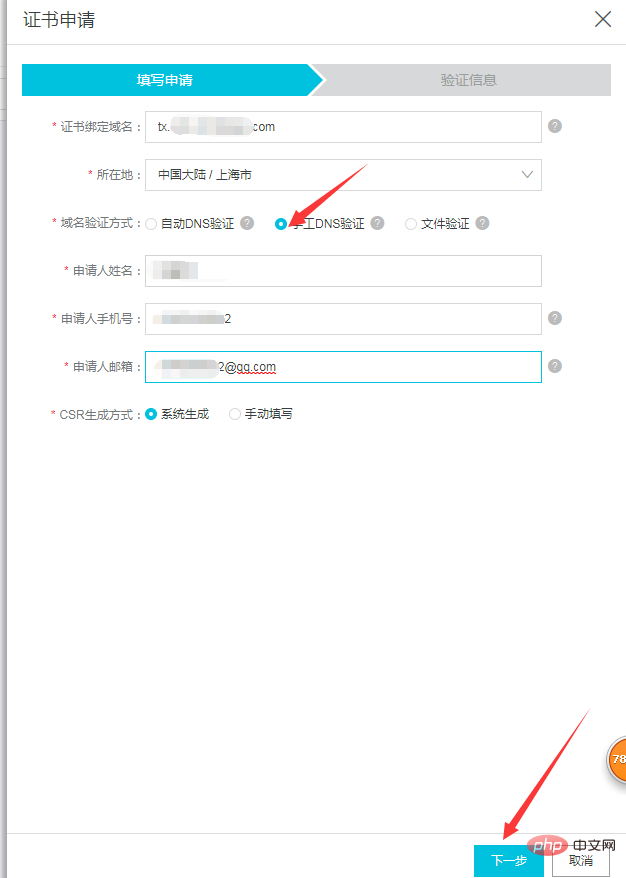
다음을 클릭하면 수동으로 확인해야 합니다. 즉, 도메인 이름이 위치한 관리사무소에 확인을 위한 해결기록을 추가하는 경우, 확인 통과 후 삭제될 수 있습니다. 기록된 값은 다음과 같습니다.

추가 후 확인 인터페이스로 돌아가 확인을 클릭하면 확인이 통과된 것을 확인할 수 있습니다.

그러면 이전에 추가한 TXT 레코드 값을 삭제할 수 있습니다.
그런 다음 검토를 위해 제출하면 바인딩이 성공적으로 완료됩니다.
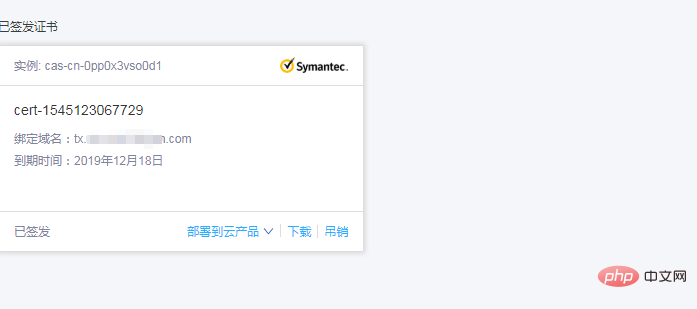
여기서 IIS에 배포하고 IIS 인증서를 다운로드하고 선택합니다.
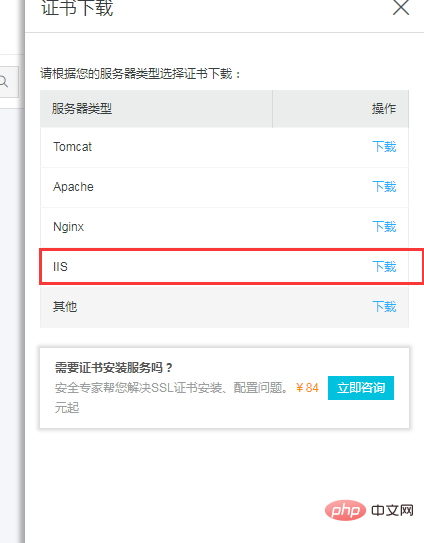
일반적으로 다운로드하는 파일은 압축을 푼 후 다양한 인증서 형식에 따라 다음 파일을 포함할 수 있습니다.
.pfx 파일은 일반적으로 Tomcat/IIS 서버에 적합합니다. 다운로드할 때마다 생성되는 이 비밀번호는 이번에 다운로드한 인증서와만 일치합니다. 인증서 파일을 업데이트해야 하는 경우 비밀번호도 업데이트해야 합니다.
이렇게 하면 배포가 완료됩니다
관련 튜토리얼: PHP 비디오 튜토리얼
위 내용은 Windows에서 SSL 인증서를 배포하는 방법의 상세 내용입니다. 자세한 내용은 PHP 중국어 웹사이트의 기타 관련 기사를 참조하세요!


